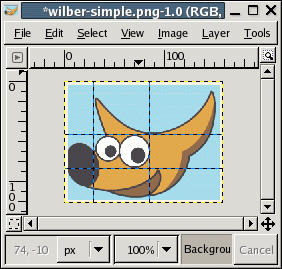Okrem mriežky GIMP disponuje aj oveľa flexibilnejším nástrojom na pomoc pri umiestňovaní objektov v obrázku. Tento nástroj sa nazýva vodítka (guides). Vodítka predstavujú horizontálne a vertikálne čiary, ktoré sú umiestnené v obrázku dočasne, kým na ňom pracujete.
Kliknutím na jedno z pravítok a ťahaním do obrázka pri stále stlačenom vodítko vytvoríte. Vodítko je zobrazené ako modrá prerušovaná čiara. Po vytvorení vidítka sa aktivuje nástroj „Move (Presun)“, pričom sa kurzor zmení na symbol presunu.
Nové vodítko môžete vytvoriť aj pomocou príkazu New Guide (Nové vodítko), ktoré umožňuje presné uloženie vodítka do obrázka. Môžete použiť aj príkazy New Guide (by Percent) (Nové vodítko podľa percent), alebo New Guides from Selection (Nové vodítka z výberu).
Vodítok môžete vytvoriť koľko chcete a do obrázka ich môžete umiestniť na ľubovoľné miesto. Vytvorené vodítko môžete posúvať. V panely s nástrojmi aktivujte nástroj presunu (Move tool), alebo stlačte kláves M. Kliknutím na vodítko ho pomocou myši môžete ľubovoľne presúvať. Jednoduchým vytiahnutím vodítka mimo obrázok ho zrušíte. Pri stlačenom klávese Shift môžete posúvať všetkým okrem vodítok. To vám dáva do rúk účinný nástroj na zarovnávanie objektov.
Správanie sa vodítok závisí od nástroja „Move (Presun)“ a od nastaveného režimu (Affect) tohto nástroja. Pri výbere režimu Layer (Vrstva) sa kurzor myši v blízkosti vodítka zmení na ručičku. Aktivované vodítko zmení farbu na červenú. Takéto vodítko môžete posúvať alebo ho vymazať (jeho presunom mimo obrázok). V režime Selection (Výber) vodítko môžete umiestniť, ale potom ho už nemôžete ďalej presúvať.
Kurzor môžete, podobne ako pri mriežke, nastaviť tak, aby sa pritiahol k najbližšiemu vodítku. Docielite to výberom položiek hlavnej ponuky → . Ak ste do obrázku vložili príliš veľa vodítok pre ktoré už samotný obrázok nevidíte, vodítka môžete vypnúť výberom položiek z hlavnej ponuky → . Vypnutie vodítok v menu sa doporučuje len na chvíľu. Potom by ste ich mali znovu zapnúť. Je totiž pravdepodobné, že na to v návale pracovného zápalu zabudnete. Ak sa neskôr budete snažiť vytvoriť nové vodítko, ostanete v pomykove, keď program na vašu požiadavku nebude reagovať.
V dialógovom okne Nastavenia môžete nastaviť štandardné nastavenie vodítok. Urobíte tak v položke Image Windows Appearance (Vzhľad okna obrázka). Vyradiť funkciu Show guides (Zobraziť vodítka) z činnosti je, už na základe vyššie popísaného, zlý nápad.
Napriek tomu to môžete urobiť výberom položiek → → .
![[Note]](images/note.png)
|
Poznámka |
|---|---|
|
Vodítka sa dajú využiť aj pri zásuvnom module Guillotine (Gilotína). Gilotína pomocou vodítok obrázok presne „rozseká“ na menšie obrázky. |